Message vide Explorer.EXE avec point d’exclamation jaune au démarrage
Ce message vous aidera si vous voyez un message vierge Explorer.EXE avec un point d’exclamation jaune . Certains utilisateurs ont rencontré cette erreur après s’être connectés à Windows 10. Il n’y a pas de message et seul un point d’exclamation jaune est visible sur cette zone. Cela signifie que l’Explorateur de fichiers ne s’est pas chargé correctement.
Trouvez et réparez automatiquement les erreurs de Windows grâce à l'outil de réparation de PC
Reimage est un excellent outil de réparation qui détecte et répare automatiquement différents problèmes du système d'exploitation Windows. Avoir cet outil protégera votre PC contre les codes malveillants, les défaillances matérielles et plusieurs autres bugs. En outre, cela vous permet également d'utiliser votre appareil au maximum de ses capacités et de ses performances.
- Étape 1: Télécharger l'outil de réparation et d'optimisation des PC (Windows 11, 10, 8, 7, XP, Vista - Certifié Microsoft Gold).
- Étape 2: Cliquez sur "Démarrer l'analyse" pour trouver les problèmes de registre de Windows qui pourraient être à l'origine des problèmes du PC.
- Étape 3: Cliquez sur "Réparer tout" pour résoudre tous les problèmes.
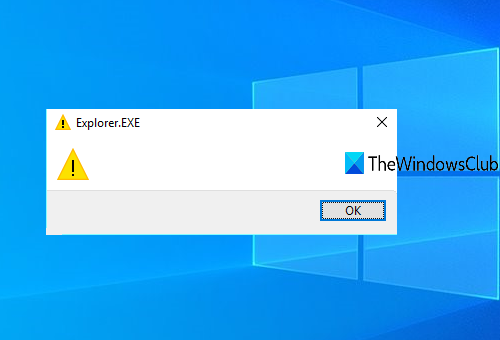
Message vide Explorer.EXE avec une erreur de point d’exclamation jaune
L’erreur peut avoir été causée par certaines entrées de fichier non existantes stockées dans le registre Windows. Cela peut également se produire si quelque chose est en conflit avec le processus explorer.exe. Voici ce que vous pouvez essayer après avoir créé un point de restauration système:
- Ouvrez l’éditeur de registre Windows
- Accéder à la clé Windows dans l’éditeur de registre
- Ouvrir la valeur Charger
- Effacer toute entrée disponible dans la zone Données de la valeur
- Redémarrez le PC.
Dans un premier temps, vous devez ouvrir l’éditeur de registre Windows. Vous pouvez saisir regedit dans la zone de recherche pour l’ouvrir.
Dans l’éditeur de registre, recherchez et accédez à la clé Windows . Son chemin est:
HKEY_CURRENT_USER \\ SOFTWARE \\ Microsoft \\ Windows NT \\ CurrentVersion \\ Windows
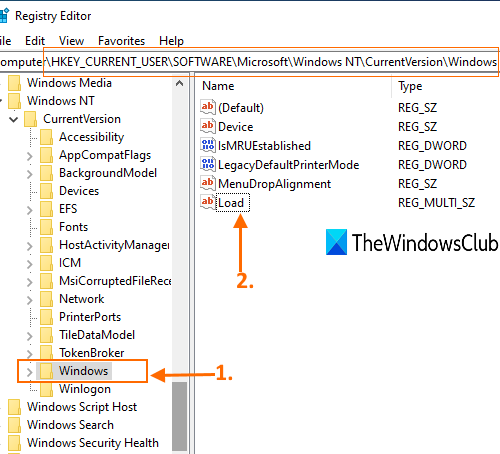
Sur la partie droite de la clé Windows, vous verrez une Charger valeur multi-chaînes .
Double-cliquez sur cette valeur pour l’ouvrir. Une petite boîte sera visible. Dans cette zone, effacez ou supprimez toute entrée qu’elle contient. Appuyez sur OK .
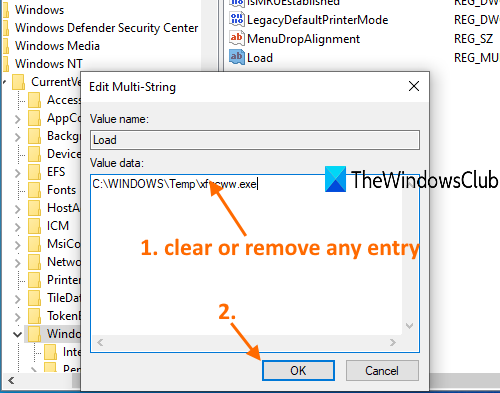
Si vous ne parvenez pas à effacer l’entrée de données de valeur et que vous voyez un message d’erreur de propriété, cela signifie que vous n’avez pas le contrôle total pour supprimer ou modifier les clés et les valeurs de registre. Dans ce cas, vous devez d’abord prendre le contrôle et la propriété des clés de registre, puis réessayer. Cela devrait fonctionner.
Redémarrez maintenant votre PC. Le problème devrait être résolu maintenant.
Vous pouvez également vérifier si des modules complémentaires peuvent interférer avec son démarrage. Souvent, les extensions de shell tierces peuvent empêcher Explorer de travailler sur des actions particulières. Plusieurs programmes ajoutent des éléments au menu contextuel du clic droit. Pour les voir en détail, vous pouvez télécharger l’utilitaire gratuit ShellExView . Supprimez les indésirables.
S’il ne s’ouvre toujours pas, essayez les suggestions présentées dans ce lien: Windows explorer.exe ne démarre pas ou ne s’ouvre pas au démarrage.
